时间:2019-05-07作者:xp系统之家 来源:http://www.37m.cn
今天小编分享一下win10系统无法使用ReadyBoost问题的处理方法,在操作win10电脑的过程中常常不知道怎么去解决win10系统无法使用ReadyBoost的问题,有什么好的方法去处理win10系统无法使用ReadyBoost呢?今天本站小编教您怎么处理此问题,其实只需要1、首先打开开始菜单中的运行,在运行对话框中输入“services.msc”并回车打开服务; 2、在打开的服务界面中,在窗口右侧找到并双击superfetch服务,并将其启动类型改为“自动”,服务状态改为“启动”即可;就可以完美解决了。下面就由小编给你们具体详解win10系统无法使用ReadyBoost的图文步骤:
小贴士:ReadyBoost是windowsVista中的新技术,它利用了闪存随机读写及零碎文档读写上的优势来提高计算机系统性能。它是下一代闪存硬盘的临时替代品。
原因分析:如果无法启用ReadyBoost,很可能是优化软件关闭了windows10的superfetch服务,只要重新打开superfetch服务即可解决。
推荐下载:
图文步骤:
1、首先打开开始菜单中的运行,在运行对话框中输入“services.msc”并回车打开服务;
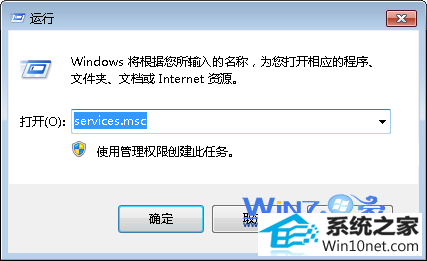
2、在打开的服务界面中,在窗口右侧找到并双击superfetch服务,并将其启动类型改为“自动”,服务状态改为“启动”即可;
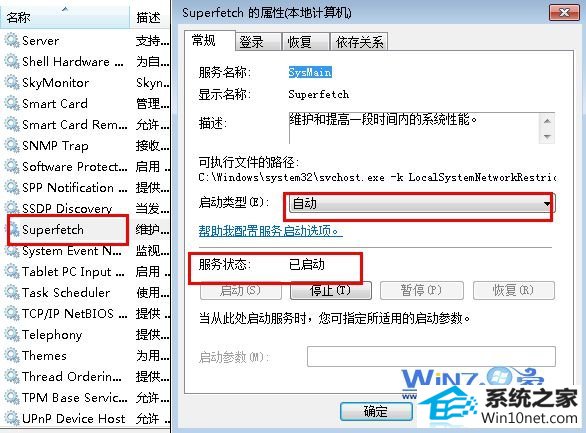
3、如果启动服务时出现提示说无法启用的话,可以在开始菜单的搜索框中输入“regedit”并回车打开注册表编辑器;
4、然后定位到“HKEY_LoCAL_MACHinE/sYsTEM/CurrentControlset/Control/sessionManager
/MemoryManagement/prefetchparameters”,将右侧的“Enablesuperfetch”键值改为3,再重新启动服务即可。
关于win10系统无法使用ReadyBoost怎么办小编就为大家介绍到这里了,如果你也遇到了同样的问题的话,就赶紧试试上面的方法吧,更多精彩内容欢迎访问站。
本站发布的ghost系统与电脑软件仅为个人学习测试使用,不得用于任何商业用途,否则后果自负!